NET::ERR_CERT_AUTHORITY_INVALID Hatası Nasıl Düzeltilir?
Yayınlanan: 2022-12-05NET::ERR_CERT_AUTHORITY_INVALID hatasını nasıl düzeltebilirsiniz ? Güvenli Yuva Katmanı'nı (SSL) desteklemeyen bir web sitesini ziyaret ederken bu hatanın oluştuğu birkaç durum vardır.
Web sitesi sahipleri söz konusu olduğunda, site ziyaretçiler için erişilemez hale geleceğinden bu hata trafiği ve dönüşümleri olumsuz etkileyebilir.
Bu makalenin amacı, NET::ERR_CERT_AUTHORITY_INVALID hatasının ne olduğunu, varyasyonlarını ve bu hatayı düzeltmek için kanıtlanmış on yöntemi açıklamaktır.
NET::ERR_CERT_AUTHORITY_INVALID Nedir?
NET::ERR_CERT_AUTHORITY_INVALID, bir tarayıcının belirli bir site için bir sertifikayı doğrulayamayacağını belirtir.
Aşağıdakiler dahil, bu geçersiz hataya neden olabilecek SSL ile ilgili birkaç hata vardır:
- Kendinden imzalı bir SSL sertifikası kullanma : Kendinden imzalı sertifikalar uygun maliyetli olabilir ancak yetki veya güvence sağlamaz.
- Güvenilir olmayan bir sertifika yetkilisi: Kullanıcı bir web sitesine eriştiğinde tarayıcı, SSL sertifikasının güvenlik kontrolünü gerçekleştirir. Sertifika yetkilisine güvenilmiyorsa tarayıcı geçersiz bir hata mesajı görüntüler.
- Sertifikanın yanlış yüklenmesi: Bu hatayla karşılaşmanızın nedeni genellikle HTTP'den HTTPS'ye geçişin sonucudur.
- Süresi dolmuş SSL sertifikaları: SSL sertifikasına bağlı olarak son kullanma tarihi farklılık gösterebilir. Bazı durumlarda, lisans ömür boyu sürer; diğerlerinde yıllık olarak yenilenmesi gerekir. Sağlayıcınızla iletişime geçerek sertifikanızın süresinin dolmadığından emin olun.
Not : WordPress SSL'yi uygulamak, web sitesi verilerinizi siber saldırılardan korumak için çok önemlidir.
SSL sertifikaları bu hataya katkıda bulunsa da tek neden değildir.
Buna, müşteri tarafında aşağıdakiler de dahil olmak üzere çeşitli faktörler neden olabilir:
- Güvenli olmayan bir ağ bağlantısı: Halka açık yerlerde ücretsiz WiFi'nin güvenli trafik yönlendirmesi sağlamadığını unutmamak önemlidir. Bu nedenle, halka açık internet erişiminin kullanılması, tarayıcınızın bir NETERR_CERT_AUTHORITY_INVALID hata kodu döndürmesine neden olabilir.
- Eski bir işletim sistemi: Eski bir işletim sistemi kullanmak, tarayıcınızın güvenlik nedenleriyle sayfaları yüklemeyi reddetmesine neden olabilir.
- Tarayıcıda süresi dolmuş önbellek: Süresi dolmuş tanımlama bilgileri ve önbelleğe sahip tarayıcıların bir SSL sertifikasını doğrulayamaması mümkündür.
- Üçüncü taraf uygulamaları kullanma: Sanal özel ağ (VPN), virüsten koruma yazılımı veya tarayıcı uzantıları gibi üçüncü taraf programların internet bağlantısını engellemesi mümkündür.
Çoğu zaman, bu hata bilgisayarınızdaki veya tarayıcınızdaki ayarlar değiştirilerek çözülebilir.
Çözüm yöntemlerine derinlemesine dalmadan önce, bu hatanın varyasyonlarını ele alalım.
NET::ERR_CERT_AUTHORITY_INVALID Hata Değişiklikleri
Tarayıcınızın türüne bağlı olarak bir hatanın nasıl göründüğü farklılık gösterebilir. Hata mesajları, işletim sisteminizi ve sertifikanızın yapılandırmasını da etkileyebilir.
Bunu göz önünde bulundurarak, tarayıcılar arasında NETERR_CERT_AUTHORITY_INVALID hatasının en yaygın varyasyonlarını inceleyelim.
Google Chrome
Chrome'da, bu hatayla karşılaşırsanız, tarayıcı bağlantınızın gizli olmadığını hemen size bildirir. Tarayıcı sertifikanın geçerliliğini tanıyamadığı için verileriniz şifrelenemez.
Bu nedenle, devam ederseniz, bunun riski size aittir. İşte hata mesajının bir ekran görüntüsü:
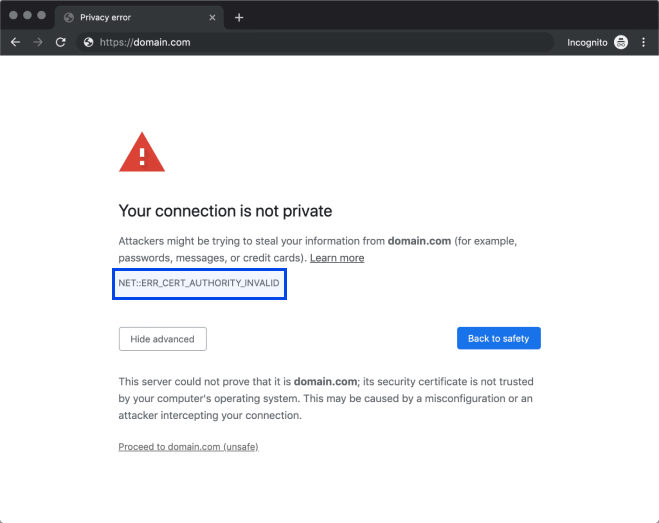
Aşağıdakiler de dahil olmak üzere Chrome'da bu hatanın birkaç yaygın varyasyonu vardır:
- NET::ERR_CERT_AUTHORITY_INVALID
- NET::ERR_CERT_COMMON_NAME_INVALID
- NET::ERR_CERT_WEAK_SIGNATURE_ALGORITHM
- NET::ERR_CERTIFICATE_TRANSPARENCY_REQUIRED
- NET::ERR_CERT_DATE_INVALID
- SSL SERTİFİKA HATASI
Hata oluştuğunda Chrome, sertifikadaki kaynağı hatanın kaynağı olarak tanımlar. Tarayıcıda web sitesine ilerleyebilirsiniz ancak buna karşı uyarılacaksınız.
Mozilla Firefox
Firefox, bir güvenlik sorunuyla karşılaşmış olabileceğinizi size bildirmekle zaman kaybetmez. Ek olarak, bu tarayıcı olası nedenler hakkında çok daha iyi bir açıklama ve nasıl devam edileceğine dair tavsiyeler sunar.
Ana hata mesajı aşağıdaki gibi görünür:
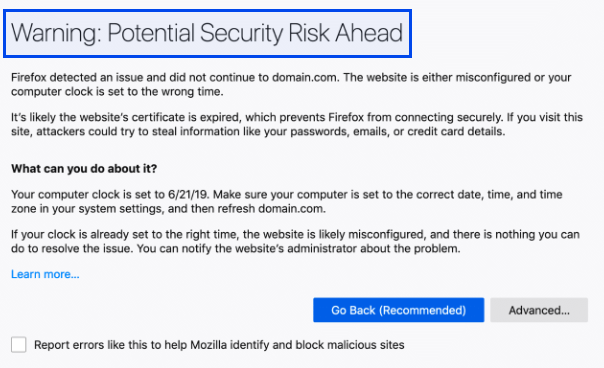
Hatanın belirli bir kod içermediğini unutmamak önemlidir, ancak çoğu durumda ekranda aşağıdaki kodlardan biri de görüntülenir:
- SEC_ERROR_UNKNOWN_ISSUER
- SSL_ERROR_RX_MALFORMED_HANDSHAKE
- MOZILLA_PKIX_ERROR_KEY_PINNING_FAILURE
- SEC_ERROR_REUSED_ISSUER_AND_SERIAL
Yukarıdaki gibi bir hata kodu ile karşılaşırsanız kopyalamanız tavsiye edilir. Bu, tarayıcının hatanın nedenini size bildirme şeklidir.
Belirli bir hata kodunu aramak, deneyimlerimize göre hızlı bir çözüm bulmak için genellikle yeterlidir.
Microsoft Kenarı
Microsoft Edge hata mesajlarına aşina iseniz, bu size aşina olmalıdır. Bununla Chrome'un gösterdiği mesaj arasında neredeyse hiçbir fark yoktur:
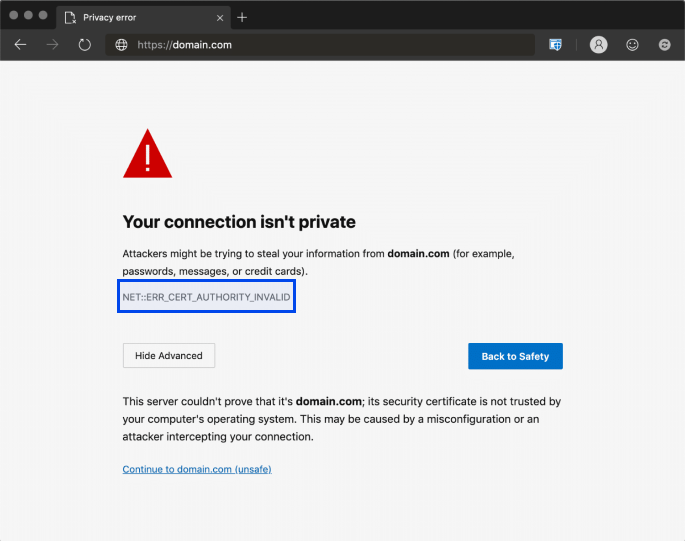
Ek olarak, hata aşağıdakiler de dahil olmak üzere çeşitli biçimlerde ortaya çıkabilir:
- DLG_FLAGS_SEC_CERTDATE_INVALID
- DLG_FLAGS_INVALID_CA
- DLG_FLAGS_SEC_CERT_CN_INVALID
- NET::ERR_CERT_COMMON_NAME_INVALID
- HATA KODU: O
Neden NETERR_CERT_AUTHORITY_INVALID mesajları aldığınızı belirlemek için Chrome'da olduğu gibi bu hata mesajlarını analiz edebilirsiniz.
Safari
Safari kullanıcıları, web sitesinin sertifikasında ve şifrelemesinde bir sorun olduğunu gösteren ' bu bağlantı özel değil ' hatasıyla karşılaşacaktır.
Mesaj şu şekilde görünür:
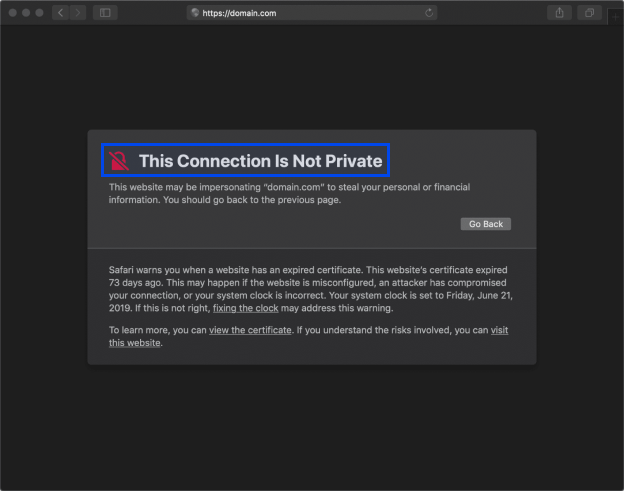
Bu hatanın nedeni süresi dolmuş bir sertifikadır. NETERR_CERT_AUTHORITY_INVALID hatası, daha önce tartışıldığı gibi genellikle süresi dolmuş sertifikalardan kaynaklanır.
NET::ERR_CERT_AUTHORITY_INVALID Hatası Nasıl Düzeltilir?
Artık NETERR_CERT_AUTHORITY_INVALID hatasına neyin neden olduğunu ve farklı tarayıcılarda nasıl göründüğünü daha iyi anladığımıza göre, nasıl çözeceğimize bakalım.
Bu bölümün amacı, sunucu tarafı veya SSL hataları ile istemci tarafı veya tarayıcı hataları için olası çözüm yöntemlerini tartışmaktır.
Yöntem 1: Bir SSL Testi Çalıştırın
Bir SSL kontrolü gerçekleştirerek sorunun kaynağını belirlemek için SSL Shopper gibi ücretsiz bir araçtan yararlanın. Bunu yapmak için şu adımları izleyin:
- Araçta alan adını girin.
- SSL'yi Kontrol Et düğmesine tıklayın.
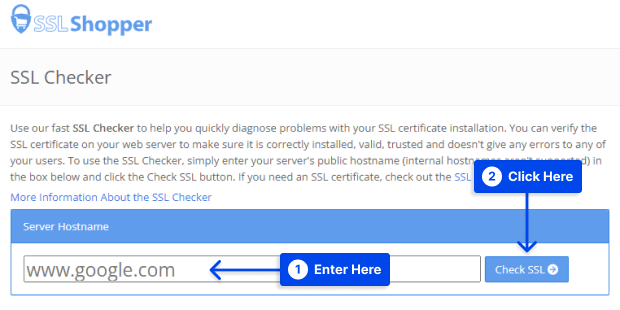
- Analiz tamamlanana kadar birkaç dakika bekleyin.
SSL Shopper, IP adresi sertifikasının güvenilirliğinin sona erme tarihi ve alan adının geçerliliği gibi sitenin SSL kurulumu hakkında bilgileri içeren bir rapor oluşturacaktır.
Araç, aşağıdakileri gösteren herhangi bir sorun algılanmadığında yeşil onay işaretleri görüntüler:
- Web tarayıcılarının çoğu SSL sertifikalarına güvenir.
- SSL sertifikasının süresi dolmadı.
- SSL sertifikası, alan adını doğru bir şekilde listeler.
Araç ayrıca, kendinden imzalı bir SSL sertifikası kullanıp kullanmadığınızı veya alan adınız ile sertifikanızdaki alan adının eşleşmediğini ve bu sorunların nasıl çözüleceğini de algılar.
Yöntem 2: Geçerli Bir Yetkiliden Sertifika Alın
Şu anda, kendinden imzalı bir sertifika kullanmak için hiçbir gerekçe yoktur. Tek endişeniz maliyetse, ücretsiz bir sertifika alabilirsiniz.
Ancak, bazı web siteleri ücretsiz bir sertifikadan daha fazlasını gerektirir. Ücretsiz sertifikaların sık sık yenilenmesi gerekir, bu da zaman alıcı olabilir.

Premium sertifika, veri ihlallerine karşı sigorta, birden çok etki alanı için şifreleme vb. gibi daha fazla özellik sunar.
Birinci sınıf bir SSL sertifikası, e-ticaret siteleri için yatırıma değer olabilir. Bir sertifika satın alırsanız, NETERR_CERT_AUTHORITY_INVALID hatasıyla karşılaşmamak için sertifikanın uygun bir yetkili tarafından verildiğinden emin olun.
Yöntem 3: SSL Durumunu Temizle
Bir web sitesini ziyaret ettiğinizde, sertifikanın bir kopyası bilgisayarınızda saklanır. Yanlış veya güncel olmayan ayrıntıları depoladığı ve hatalara yol açtığı durumlar olabilir.
Bilgisayarınızdaki tüm önbelleğe alınmış sertifikaları kaldırmak için SSL durumu temizlenebilir. Windows'ta bunu yapmak için şu adımları izleyin:
- Denetim Masası'nda İnternet Seçenekleri'ne gidin.
- İçerik sekmesine gidin.
- SSL Durumunu Temizle düğmesine tıklayın.
- Tamam düğmesine tıklayın.
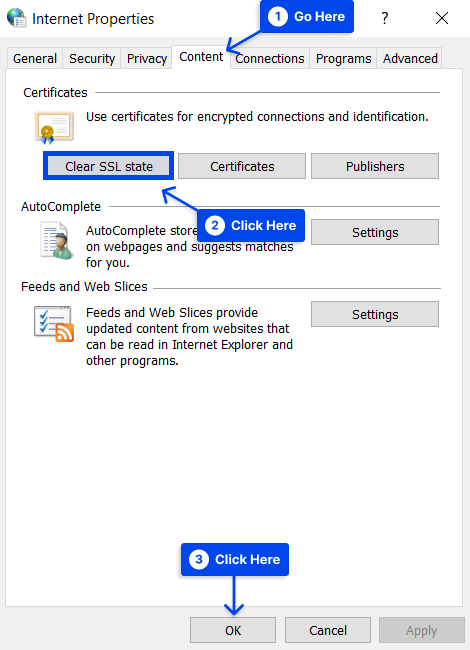
macOS'ta, sorunlara neden olan güvenilmeyen tüm sertifikaları silmeniz gerekir. Bunu yapmak için şu adımları izleyin:
- Ekranınızın üst kısmındaki Spotlight arama simgesine tıklayın.
- Anahtar Zinciri Erişimi yazın .
- Kategori bölümünün altında Sertifikalar'ı seçin.
- Kırmızı bir " X " simgesi, güvenilmeyen sertifikaları gösterir.
- Üzerine sağ tıklayın ve Sil'i seçin.
Yöntem 4: SSL Sertifikasını Yenileyin
Bir alan adının geçerliliğini yeniden sağlamak ve şifrelemesini güncellemek için SSL sertifikalarının yenilenmesi gereklidir. SSL sertifikası yenileme sürelerinin sağlayıcıdan sağlayıcıya değiştiğini unutmamak önemlidir.
Sertifikanın son kullanma tarihini kontrol etmek için şu adımları izleyin:
- Web sitenize gidin.
- Adres çubuğundaki asma kilit simgesine tıklayın.
- Yenilemek için süresi dolmuş bir SSL sertifikanız varsa, web barındırma sağlayıcınıza ve sertifika yetkilinize danışın.
Sürece dahil olan tipik olarak üç adım vardır:
- Yeni bir sertifika imzalama talebinin (CSR) oluşturulması
- Yeni sertifikanın aktivasyonu
- Kurulumu
Yöntem 5: Sayfayı Yeniden Yüklemeyi Deneyin
Yukarıdaki çözümlerden hiçbiri etkili olmadıysa, sorunu çözmek için web sayfasını yeniden yükleyin.
Çoğu durumda NET::ERR_CERT_AUTHORITY_INVALID hatasının sayfa yeniden yüklendiğinde kendiliğinden kaybolduğu gözlemlenmiştir. Eğer ilgileniyorsanız, sadece birkaç saniyenizi alır, öyleyse neden denemiyorsunuz?
Birkaç yeniden yüklemeye rağmen hata devam ederse, tarayıcınız bu özelliği destekliyorsa web sitesine “ gizli mod ” kullanarak erişmeyi denemeniz gerekebilir.
Gizli modda, web sitesi iyi yüklenmelidir. Hata, tarayıcının eski bir önbelleğe alınmış sayfa sürümünü yükleme girişimiyle ilgili olabilir.
Yöntem 6: Google Chrome'un DNS Önbelleğini Temizle
NET::ERR_CERT_AUTHORITY_INVALID hatasını düzeltmek üzere Google Chrome'un DNS önbelleğini temizlemek için şu adımları izleyin:
- Google Chrome'u açın.
- Adres çubuğuna chrome://net-internals/#dns yazın ve Enter tuşuna basın.
- Ana bilgisayar önbelleğini temizle düğmesine tıklayın.
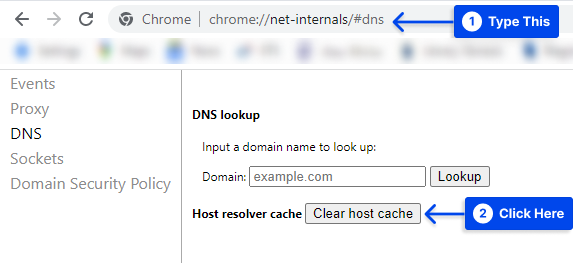
Yöntem 7: PC'nizdeki Saat ve Tarih Ayarlarını Yapın
Tarayıcılar, bir sertifikanın geçerlilik süresini doğrulamak için işletim sisteminin zamanına güvenir. Sistem tarihi yanlış ayarlanmışsa, tarayıcı süresi dolmuş bir sertifikayı yanlış tanımlayabilir.
Windows'ta saati ve tarihi ayarlamak için şu adımları izleyin:
- Windows Ayarlarınızda Zaman ve Dil'e gidin.
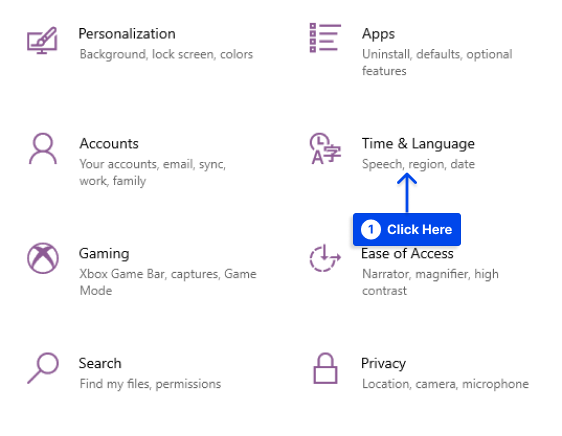
- Tarih ve saat'e gidin.
- Saatinizi senkronize edin bölümünün altındaki Şimdi senkronize et'i tıklayın.
- Bilgisayarınızın saatinin her zaman doğru olduğundan emin olmak için Saati otomatik olarak ayarla'yı açın.
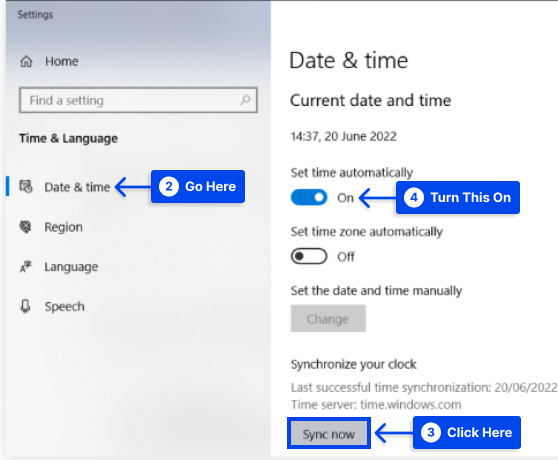
Bunu macOS'ta yapmak için şu adımları izleyin:
- Elma menüsünü açın.
- Sistem Tercihleri'ne gidin.
- Tarih ve Saat'e gidin.
- Tarih ve saati otomatik olarak ayarla'yı etkinleştirin.
- Saat Dilimi'ne gidin ve doğru saat dilimini kullanıp kullanmadığınızı kontrol edin.
- İşletim sisteminizde saat ve tarihin doğru ayarlandığından emin olun.
- Hatanın çözülüp çözülmediğini görmek için tarayıcıyı yenileyin .
Yöntem 8: Farklı Bir Ağ Kullanmayı Deneyin
NETERR_CERT_AUTHORITY_INVALID hatası, kafelerde ve turistik mekanlarda bulunanlar gibi herkese açık bir ağ kullandığınızda görünebilir.
Bu ağların trafiği güvenli bir şekilde yönlendirememe eğilimi vardır ve bu da hatanın oluşmasına neden olabilir.
Genel bir ağda web sitenize erişmenin en iyi yolu, bilgisayarınız için bir genel ağ kullanıyorsanız, akıllı telefonunuzun mobil verilerini kullanmaktır.
Araştırmanız, orijinal ağın soruna dahil olup olmadığını belirlemeyi amaçlıyor. Mobil veri kullandığınızda, ağları değiştirmeniz gerektiğini belirten hata kaybolacaktır.
Ayrıca, internete sık sık halka açık erişim yoluyla erişiyorsanız, gizliliğinizi korumak için bir Sanal Özel Ağa (VPN) kaydolabilirsiniz.
Verilerinize güvenli olmayan bir erişim noktasından erişirseniz, iyi bir VPN hizmeti verilerin güvende kalmasına yardımcı olur.
Kaliteli bir VPN hizmeti kullanmak istiyorsanız bunun bir maliyeti olacaktır, ancak her zaman hareket halindeyseniz bu masrafa değer olabilir.
Yöntem 9: Anti-virüs / Güvenlik Duvarını Kontrol Edin
HTTPS hizmetlerini engellediğinden, virüsten koruma yazılımının SSL güvenliğine müdahale ettiği zamanlar vardır.
Bu sorunu çözmek için şu adımları izleyin:
- Anti-virüs programınızın ayarlar menüsünden HTTPS taramasını ve SSL taramasını devre dışı bırakın. HTTPS tarama seçeneği kullanılamayabilir, bu nedenle riskli olsa da anti-virüs ve güvenlik duvarı bir süre kapatılmalıdır.
- Hatayı giderdikten sonra siteyi yeniden açın ve anti-virüs yazılımını ve güvenlik duvarını tekrar "Açık" konuma getirin.
Yöntem 10: Hata Mesajını Geçici Olarak Yoksay
Bu yöntemi uygulayarak, tarayıcılarınızda görüntülenen hata mesajlarını yok sayabilirsiniz. Unutulmamalıdır ki bu kesinlikle bir çözüm değildir.
Mesajı geçici olarak yoksaymak için şu adımları izleyin:
- Chrome simgesine sağ tıklayın.
- Özellikler'e tıklayın.
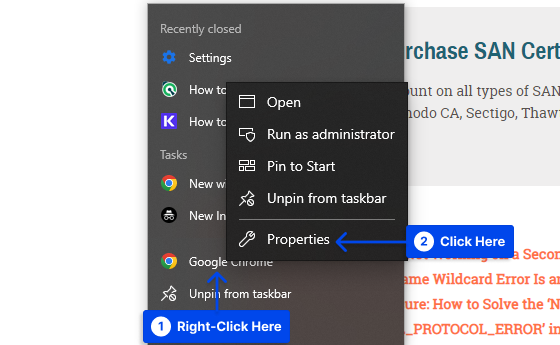
- Kısayol sekmesini seçin.
- Hedef alanına gidin ve \chrome.exe'den sonra -ignore-certificate-errors yazın.
- Tamam düğmesine tıklayın.
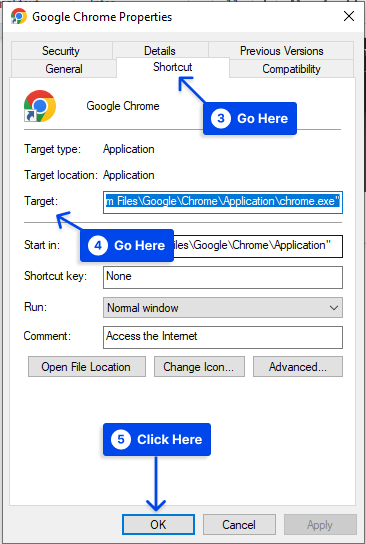
- Tarayıcınızı yeniden başlatın .
Çözüm
Bu makale, NETERR_CERT_AUTHORITY_INVALID hatasının ne olduğunu, varyasyonlarını ve onu düzeltmek için kanıtlanmış on yöntemi açıklamaktadır.
Bu makaleyi okumak için ayırdığınız zaman için minnettarız. Yorumlar bölümü de soru ve yorumlara açıktır.
En güncel yazılarımızı Facebook ve Twitter sayfalarımızı takip ederek takip etmeniz mümkün olacaktır.
